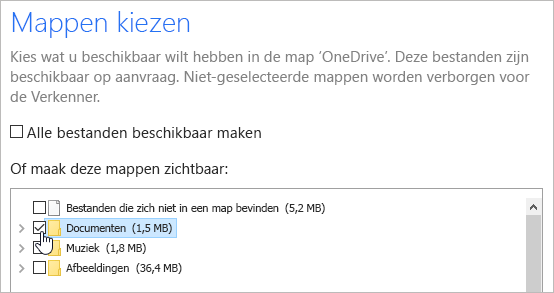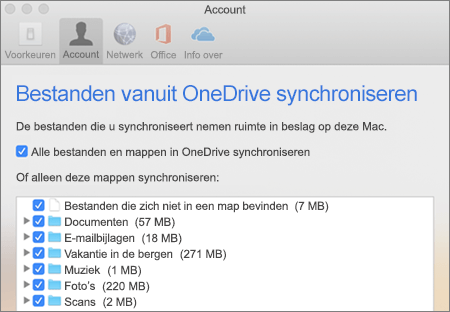Als u niet al uw mappen in OneDrive wilt synchroniseren met uw computer, kunt u de OneDrive-app voor Windows en macOS gebruiken om te selecteren welke mappen u zichtbaar wilt hebben in Bestandenverkenner of Finder.
Wanneer u Windows of Mac bekijkt via een webbrowser of mobiele app, ziet u altijd al uw mappen.
-
Open OneDrive-instellingen (selecteer het OneDrive-cloudpictogram in uw systeemvak en selecteer vervolgens het pictogram Help en instellingen van OneDrive en vervolgens Instellingen.)
-
Ga naar het tabblad Account.
-
Selecteer Mappen kiezen.
-
Schakel in het dialoogvenster Mappen kiezen alle mappen uit die u niet wilt synchroniseren met uw computer en selecteer OK.
-
Klik op het OneDrive-cloudpictogram in de menubalk, klik op de drie puntjes om het menu te openen en selecteer Voorkeuren.
-
Ga naar het tabblad Account.
-
Selecteer Mappen kiezen.
-
Schakel in het dialoogvenster Mappen kiezen alle mappen uit die u niet wilt synchroniseren met uw computer en selecteer OK.
Notities:
-
U kunt alleen mappen in- of uitschakelen die al zijn opgenomen in uw OneDrive. Mappen die niet in uw OneDrive staan (zoals een extern USB-station) kunnen niet worden opgenomen voor synchronisatie. Meer informatie.
-
U kunt bepaalde mappen die belangrijk zijn voor de pc, zoals Documenten, Bureaublad, Afbeeldingen en de map Persoonlijke kluis, niet uitschakelen.
-
Als u een map die u synchroniseert met uw computer uitvinken , wordt de map van uw computer verwijderd, maar zijn de map en de inhoud ervan nog steeds online beschikbaar.
-
De aangepaste synchronisatie-instellingen die u kiest, zijn uniek voor elke computer en elk account.
Meer informatie
Meer hulp nodig?
|
|
Contact opnemen met ondersteuning
Voor technische ondersteuning gaat u naar Contact opnemen met Microsoft-ondersteuning, voert u uw probleem in en selecteert u Hulp vragen. Als u nog steeds hulp nodig hebt, selecteert u Contact opnemen met de ondersteuning om te worden doorgeleid naar de beste ondersteuningsoptie. |
|
|
|
Beheerders
|